

方法一:我们可以将word文件里的内容全部复制到一个pdf空白文档中
大家都知道pdf文档具有较强的兼容性,PDF的文档所有内容我们是不能做任何更改的。那么我们该如何去把一份word文件的内容粘贴到pdf的空白文档里去呀?其实在PDF编辑器中就可以轻松操作,首先我们在PDF编辑器中需要新建一份空白的pdf文件,然后我们把刚才的word文档中的所有内容复制过来,粘贴到这个PDF空白文档中,现在我们就会得到一个全新的PDF文件了,直接保存就能够完成转换。但是这个方法操作起来就比较的麻烦,容易排版出现错乱,只适用于单个的文件转换,如果大批的文件转换,需要一张张的进行复制。
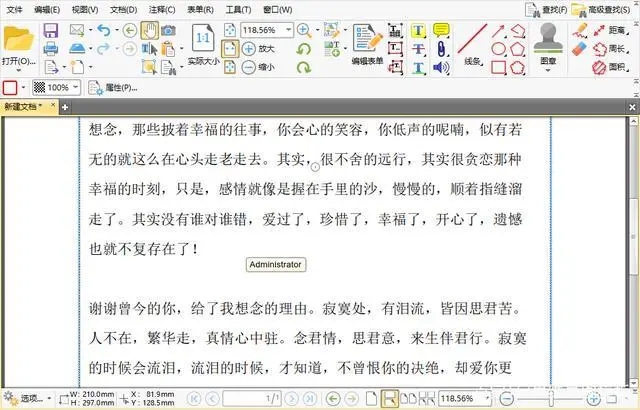
方法二:我们可以借助电脑办公软件中“另存为PDF格式”来进行转换
首先第一步我们需要打开转换前的word文档,点击左上角的“文件”按钮,往下拉选择“另存为”选项,这个时候会弹出新的窗口,我们在如下图方框里所指示的保存文件类型中选择“PDF(*-pdf)”格式,最后选择保存,我们就可以看到这个文档已经成功转换为PDF格式了,这个方法操作简单,但是缺点就是只能转换单份的word文件,如果您有非常多份的word文档想要转换,您可以试下第三种方法,用专业的PDF转换器来进行转换!
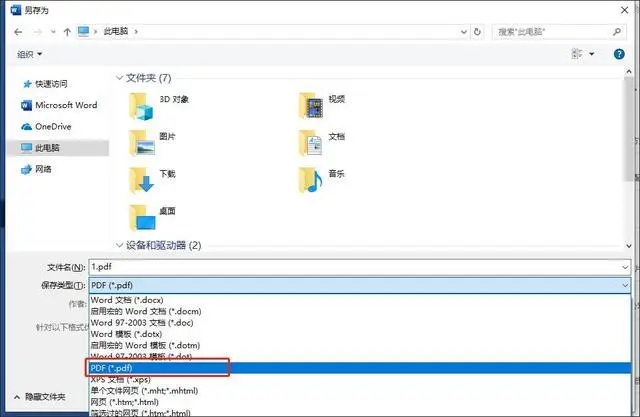
方法三:我们需要使用的软件是风云PDF转换器,这是一款专业的文档处理编辑转换器,首先你要确定好你的电脑已经下载好风云PDF转换器。
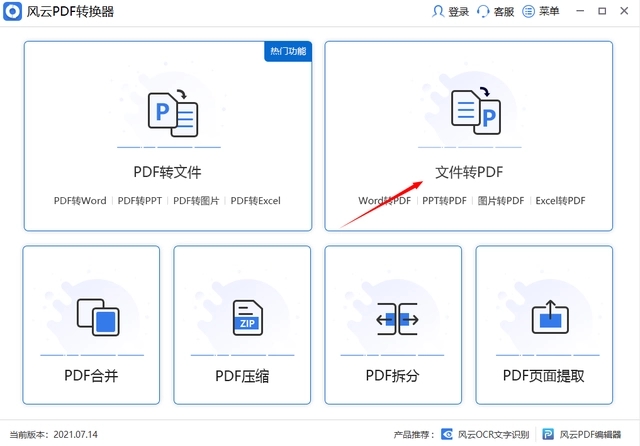
步骤一:现在需要我们打开此软件,我们可以清晰的看到打开软件以后的页面,有好几个选项,我们要用到的是word转PDF,所以要选择如下方红色箭头所指示的点击“文件转PDF选项,然后我们就会进入下一页。
步骤二:进入内页以后,我们可以看到下图有四个选项,我们需要选择如下方红色箭头所指示的,选择第一个“word转PDF”这个选项,然后点击软件中间的红色圈圈里的蓝色按钮,选择“添加文件”,把我们需要转换的word文档添加到软件当中来,最后点击右下方的蓝色按钮“开始转换”按钮进入下一个步骤。
步骤三:如下图所示,我们把需要转换的word文档已经添加到软件当中去了,有些小伙伴要问了,是不是可以直接开始转换了呢,其实在这之前我们还需要完成一个步骤,就是选择转换后的PDF格式的文件储存位置,如左下角红色箭头所指示的,如果想转换以后的文件还保存到以前word文档的文件夹中,那我们就需要选择“源文件目录”,如果有其他的保存路径,你可以选择“自定义”选项。确认这些已经操作好以后,我们就可以点击“开始转换”的蓝色按钮了。
步骤四:如下图红色框里的所示,当软件中的文件的进度条到100%的时候,就代表你的软件已经转换到PDF格式了,至于在哪里能找到我们转换好以后的PDF版本格式的文件呢,也就是之前源文件的目录里就可以找到了。
我们在源文件目录里,可以看到两份文件,一份是没转换之前的格式,一份是转换好以后的PDF格式的,代表我们的转换已经轻松完成了。
word文件怎么转换为PDF格式?今天小编所介绍的几种方法就到这里了,相信你很快就已经在实际应用了,如果我们经常会用到大量的word文档需要转换成PDF的,不妨下载一个专业的风云PDF转换器,方便又快捷,可以节约很多宝贵的工作时间,这款软件不仅可以word转换PDF格式,还可以进行其他格式的文件转换,有需要的小伙伴们可以趣下载安装下载最新版试试哦!